Wskazówki dotyczące rozwiązywania problemów z awariami w Elex w systemie Windows 10
Opublikowany: 2020-05-27Problem z czarnym ekranem w Elelx to problem z uruchamianiem, który może być spowodowany różnymi usterkami, od problemów ze sterownikami ekranu i uszkodzonymi pakietami redystrybucyjnymi Visual C ++ po konflikty aplikacji. Jeśli jesteś jednym z wielu graczy, którzy doświadczają tego frustrującego koszmaru, śpij spokojnie, ponieważ ten przewodnik zawiera informacje o tym, jak pozbyć się problemu z czarnym ekranem w Elex.
Zaktualizuj swój system operacyjny
Zacznij od pobrania i zainstalowania najnowszych aktualizacji systemu operacyjnego. Możliwe, że niektóre zależności oprogramowania związane z procesem uruchamiania nie były od jakiegoś czasu aktualizowane. Te składniki obejmują .NET Framework i pakiet redystrybucyjny Visual C++. Ponadto narzędzie Windows Update aktualizuje sterowniki urządzeń, w tym karty graficznej.
Chociaż narzędzie jest przeznaczone do pobierania i instalowania aktualizacji w tle, czasami może być konieczne ręczne zainicjowanie procesu.
Uruchamianie narzędzia Windows Update jest jednym z najłatwiejszych zadań w systemie operacyjnym: Przejdź do aplikacji Ustawienia, klikając prawym przyciskiem myszy przycisk Start i wybierając Ustawienia w menu Szybki dostęp. Możesz także użyć kombinacji klawiatury Windows + I. Po wyświetleniu aplikacji Ustawienia przejdź na dół okna i wybierz ikonę Aktualizacja i zabezpieczenia. Teraz upewnij się, że klikniesz przycisk „Sprawdź aktualizacje”, gdy pojawi się interfejs aktualizacji i zabezpieczeń.
Po kliknięciu przycisku Windows Update sprawdzi, jakie aktualizacje są dostępne dla Twojego systemu. Jeśli Twój system jest aktualny, przejdź do następnego rozwiązania. Jeśli jednak masz oczekujące aktualizacje, kliknij przycisk Pobierz, aby umożliwić narzędziu pobranie aktualizacji. Po pobraniu aktualizacji należy kliknąć przycisk Uruchom ponownie teraz, aby je od razu zainstalować.
Twój komputer będzie się wielokrotnie uruchamiał, zwłaszcza jeśli instalujesz aktualizację funkcji. Po zakończeniu procesu instalacji komputer uruchomi się normalnie. Możesz teraz uruchomić Elex i sprawdzić problem z czarnym ekranem.
Zainstaluj Vcredist
Ogólnie rzecz biorąc, pakiet redystrybucyjny Visual C++ jest ważny dla gier. Gdy zainstalujesz jakąkolwiek grę, zwłaszcza przez Steam, pakiet zostanie również zainstalowany automatycznie. Co więcej, pliki instalacyjne pakietu można znaleźć w folderze gry na wypadek uszkodzenia pakietu.
Niektórzy gracze odkryli, że uruchomienie instalatora naprawiło pakiet i naprawiło problem z czarnym ekranem, który pojawia się podczas uruchamiania. Możesz spróbować tego, przechodząc do folderu instalacyjnego gry i uruchamiając oba pakiety Vcredist. Jeśli nie wiesz, jak zlokalizować folder, wykonaj poniższe czynności:
- Użyj skrótu Windows + E, aby uruchomić Eksplorator plików. Możesz także kliknąć ikonę folderu na pasku zadań lub dwukrotnie kliknąć dowolny folder na pulpicie, aby przywołać Eksplorator plików.
- Po pojawieniu się Eksploratora plików przejdź do lewej strony okna i kliknij Ten komputer.
- Przejdź do prawej strony i kliknij dwukrotnie Dysk lokalny C w obszarze Urządzenia i dyski.
- Po wyświetleniu dysku wyszukaj folder Program Files (x86) i kliknij go, aby go otworzyć.
- Kliknij dwukrotnie folder Steam.
- Otwórz folder Steamapps, gdy pojawi się katalog Steam.
- Otwórz folder Common, a następnie przejdź do folderu instalacyjnego Elex.
- Jeśli nie zainstalowałeś Elexa lub klienta Steam w ich domyślnych katalogach, nie znajdziesz gry w ścieżce, do której skierowaliśmy Cię powyżej. Zamiast tego wykonaj następujące kroki:
- Kliknij dwukrotnie ikonę pulpitu Steam lub wyszukaj aplikację w menu Start i uruchom ją.
- Po otwarciu Steam kliknij Biblioteka u góry okna.
- Gdy pojawi się lista gier na twoim koncie Steam, zlokalizuj Elex, kliknij go prawym przyciskiem myszy, a następnie kliknij Właściwości.
- Przejdź do prawej strony okna i kliknij Pliki lokalne.
- Następnie kliknij przycisk „Przeglądaj pliki lokalne”.
- Po przejściu do folderu instalacyjnego Elex otwórz folder _CommonRedist.
- Teraz uruchom oba pakiety instalacyjne i postępuj zgodnie z instrukcjami wyświetlanymi na ekranie.
Jeśli pojawi się monit o odinstalowanie pakietu, postępuj zgodnie z procesem. Następnie zainstaluj go ponownie.
Zmień rozdzielczość ekranu gry
Możliwe, że manipulowałeś ustawieniami gry i wybrałeś rozdzielczość, która nie odpowiada rozdzielczości twojego monitora. Jeśli nie możesz wejść do gry i przywrócić ustawień z powodu problemu z czarnym ekranem, możesz wykonać poniższe czynności, aby użyć pliku konfiguracyjnego gry do cofnięcia ustawień rozdzielczości:
- Kliknij prawym przyciskiem myszy przycisk Start i wybierz Uruchom. Możesz także otworzyć okno dialogowe Uruchom, dotykając jednocześnie klawiszy Windows i R.
- Po otwarciu Uruchom wpisz „%localappdata%” (bez cudzysłowów) w polu tekstowym.
- Po wyświetleniu folderu Local otwórz folder Elex, a następnie otwórz folder Config.
- Następnie otwórz plik Application.xml za pomocą Notatnika.
- Teraz zmień swoją rozdzielczość.
- Naciśnij Ctrl + S, aby zapisać plik, a następnie uruchom grę.
Jeśli nie znasz zalecanej rozdzielczości komputera, kliknij prawym przyciskiem myszy na pulpicie i kliknij Ustawienia ekranu. Swoją rozdzielczość ekranu znajdziesz w obszarze Skala i układ.
Zaktualizuj sterownik karty graficznej
Inną prawdopodobną przyczyną błędu jest sterownik karty graficznej. W rzeczywistości wielu graczy dowiaduje się, że wystarczyło zaktualizować sterownik, aby rozwiązać problem. Jak się okazuje, posiadanie złego, brakującego lub przestarzałego sterownika nie wróży dobrze sekwencji uruchamiania gry. Upewnij się więc, że poprawnie zainstalowałeś zaktualizowaną wersję sterownika karty.
Jeśli chcesz zrobić wszystko we właściwy sposób, powinieneś usunąć obecny sterownik, ponieważ może zawierać pewne uszkodzone elementy, które wpłyną na nową instalację. Jeśli nie wiesz, jak to zrobić, zapewniamy Ci ochronę: Poniższe kroki przeprowadzą Cię przez ten proces:
- Uruchom pasek wyszukiwania obok Start. Wszystko, co musisz zrobić, to kliknąć ikonę lupy obok przycisku Start lub nacisnąć jednocześnie logo Windows i klawisze S.
- Gdy pojawi się narzędzie wyszukiwania, wpisz „menedżer urządzeń” (bez cudzysłowów) w polu tekstowym, a następnie w wynikach kliknij Menedżer urządzeń.
- Po pojawieniu się Menedżera urządzeń przejdź do drzewa kart graficznych, kliknij prawym przyciskiem myszy kartę graficzną, a następnie kliknij Odinstaluj urządzenie.
- Następnie zaznacz pole obok „Usuń oprogramowanie sterownika dla tego urządzenia”, a następnie kliknij przycisk Odinstaluj.
- Uruchom ponownie komputer.
Po ponownym uruchomieniu komputera system Windows automatycznie zainstaluje ogólny sterownik ekranu do podstawowego przetwarzania grafiki. Teraz musisz pobrać i zainstalować najnowszy sterownik swojej karty. Można to zrobić na różne sposoby, a my przeprowadzimy Cię przez każdy proces.
Jeśli nie zainstalowałeś aktualizacji dla swojego systemu operacyjnego, jak sugerowano powyżej, powinieneś zacząć od tego. Narzędzie instaluje aktualizacje sterowników, gdy Microsoft je wyda. W ten sposób otrzymasz wersję sterownika, która została sprawdzona pod kątem kompatybilności z Twoim komputerem i systemem operacyjnym.
Następnie możesz użyć Menedżera urządzeń. Narzędzie instaluje również kompatybilne sterowniki z serwerów Microsoftu. Aby z niego skorzystać, wykonaj następujące kroki:
- Uruchom pasek wyszukiwania obok Start. Wszystko, co musisz zrobić, to kliknąć ikonę lupy obok przycisku Start lub nacisnąć jednocześnie logo Windows i klawisze S.
- Gdy pojawi się narzędzie wyszukiwania, wpisz „menedżer urządzeń” (bez cudzysłowów) w polu tekstowym, a następnie w wynikach kliknij Menedżer urządzeń.
- Po pojawieniu się Menedżera urządzeń przejdź do drzewa kart graficznych, kliknij prawym przyciskiem myszy kartę graficzną, a następnie kliknij Aktualizuj sterownik.
- Następnie kliknij „Wyszukaj automatycznie zaktualizowane oprogramowanie sterownika”, a następnie pozwól narzędziu wyszukać sterownik i go zainstalować.
- Możesz teraz ponownie uruchomić komputer i sprawdzić problem z czarnym ekranem.
Czasami Menedżer urządzeń nie zaktualizuje sterownika, ponieważ firma Microsoft jeszcze nie wydała aktualizacji. W takim przypadku nadal masz możliwość skorzystania z narzędzia do aktualizacji sterowników innej firmy, które pobiera podpisane zaktualizowane wersje sterowników z wiarygodnego źródła.
Jednym kompetentnym programem, któremu możesz zaufać, jest Auslogics Driver Updater. Narzędzie zostało zaprojektowane tak, aby aktualizować wszystkie sterowniki urządzeń w systemie. Wykonuje regularne skanowanie w celu wykrycia sterowników, które są nieaktualne, brakujące lub uszkodzone, i automatycznie instaluje ich zaktualizowane wersje.
Za każdym razem, gdy program przeprowadza aktualizację, zapisuje bieżącą wersję jako kopię zapasową, której można użyć, gdy zechcesz ją przywrócić.
Korzystanie z narzędzia Auslogics Driver Updater oznacza, że możesz wyeliminować stres związany z wyszukiwaniem aktualizacji sterowników pojedynczo za pośrednictwem Menedżera urządzeń, jednocześnie trzymając kciuki za udostępnienie tych aktualizacji przez firmę Microsoft. Za pomocą tego narzędzia możesz również otrzymywać powiadomienia, gdy coś pójdzie nie tak lub gdy pojawi się nowa aktualizacja. Poniższe kroki pokażą Ci, jak korzystać z programu:
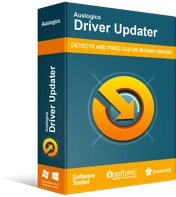
Rozwiązywanie problemów z komputerem za pomocą narzędzia do aktualizacji sterowników
Niestabilna wydajność komputera jest często powodowana przez przestarzałe lub uszkodzone sterowniki. Auslogics Driver Updater diagnozuje problemy ze sterownikami i umożliwia aktualizację starych sterowników jednocześnie lub pojedynczo, aby komputer działał płynniej
- Przejdź do tej strony internetowej w nowej karcie, jeśli postępujesz zgodnie z tym przewodnikiem w przeglądarce internetowej na komputerze.
- Po otwarciu strony internetowej Auslogics Driver Updater kliknij przycisk Pobierz, a następnie poproś przeglądarkę o pobranie pliku instalacyjnego.
- Gdy przeglądarka zakończy pobieranie, uruchom instalację bezpośrednio lub znajdź drogę do folderu, w którym ją zapisałeś, i kliknij ją dwukrotnie.
- Kliknij przycisk Tak w oknie dialogowym Kontrola konta użytkownika.
- Pojawi się kreator konfiguracji.
- Wybierz swój język w pierwszym menu rozwijanym.
- Następnie wybierz lokalizację instalacji w Katalogu instalacyjnym (zalecamy pozostawienie go bez zmian).
- Zaznacz lub odznacz pola obok „Uruchom automatycznie przy starcie systemu Windows” i „Utwórz ikonę pulpitu”, zgodnie z własnymi preferencjami.
- Następnie zdecyduj, czy chcesz, aby program wysyłał swoim programistom anonimowe raporty w przypadku wystąpienia problemów, korzystając z ostatniego pola wyboru.
- Po wprowadzeniu opcji instalacji kliknij przycisk „Kliknij, aby zainstalować”.
- Po zakończeniu instalacji program uruchomi się automatycznie i rozpocznie proces skanowania.
- Jeśli nie uruchamia się samoczynnie, możesz przejść do menu Start i uruchomić go lub kliknąć dwukrotnie skrót na pulpicie, jeśli go utworzyłeś.
- Po otwarciu kliknij przycisk Rozpocznij skanowanie.
- Po zakończeniu skanowania pojawi się lista problematycznych sterowników. Sprawdź, czy sterownik Twojej karty graficznej znajduje się na liście.
- Kliknij przycisk Aktualizuj.
- Gdy narzędzie zakończy aktualizację sterownika, uruchom ponownie komputer i uruchom grę, aby sprawdzić, czy problem z uruchamianiem nadal występuje.
Jeśli zdecydujesz się pobrać i zainstalować sterownik ręcznie, musisz być ostrożny i upewnić się, że instalujesz odpowiednie oprogramowanie, ponieważ łatwo jest wybrać inny model GPU i architekturę systemu operacyjnego. Zalecamy pozostawienie pracy programom takim jak Auslogics Driver Updater.

Przestań przetaktowywać swoje komponenty
Zwiększenie częstotliwości taktowania procesora graficznego i procesora może pomóc w osiągnięciu lepszej wydajności podczas grania, ale czasami może to przynieść odwrotny skutek. To może być jeden z tych czasów. Spróbuj podkręcić swoje komponenty i sprawdź, czy to rozwiąże problem. Możesz także na chwilę zamknąć oprogramowanie do przetaktowywania i uruchomić go, aby sprawdzić, czy to działa.
Pojawiły się również doniesienia, że włączenie obsługi niestandardowego Direct3D w Rivertuner Statistics pomogło rozwiązać problem. Powinieneś również spróbować.
Zmień połączenie wyświetlacza
Może to zabrzmieć dziwnie, ale niektórzy gracze odkryli, że problem z czarnym ekranem jest związany z połączeniem wyświetlacza. Jeśli używasz HDMI, wypróbuj DVI i na odwrót. Jeśli to nie rozwiąże problemu, przejdź do następnej poprawki.
Wyłącz programy nakładek
Programy nakładek są bardzo ważne dla graczy. To może być naprawdę frustrujące, gdy zawsze musisz zminimalizować grę (która wykorzystuje cały ekran), aby sprawdzić przeglądarkę. Niektóre programy do nakładek usuwają tę frustrację. Oferują również inne fajne funkcje, takie jak nagrywanie materiału z gier, robienie zrzutów ekranu i czatowanie w grze.
Tak przydatne, jak są, funkcje nakładek często powodują komplikacje, a problem z czarnym ekranem w Elex jest jednym z nich. Możesz pozbyć się problemu, jeśli tak jest, wyłączając program nakładek.
Istnieją różne programy z funkcją nakładki, takie jak Steam, GeForce Experience, Game Bar i Discord. Pokażemy Ci, jak wyłączyć tę funkcję w tych programach.
Wyłącz „nakładkę w grze” w GeForce Experience
Jeśli używasz karty NVIDIA, wykonaj następujące kroki, aby wyłączyć funkcję nakładki w grze w GeForce Experience:
- Przejdź do powiadomienia na pasku zadań i kliknij strzałkę „Pokaż ukryte ikony”.
- Gdy taca systemowa wyleci, znajdź ikonę NVIDIA, kliknij ją prawym przyciskiem myszy, a następnie wybierz GeForce Experience.
- Po pojawieniu się aplikacji przejdź do lewej strony okna i przejdź do zakładki Ogólne.
- Gdy zobaczysz ogólne opcje po prawej stronie, przewiń w dół do NAKŁADKI W GRZE i wyłącz przełącznik.
- Zapisz zmiany, a następnie zamknij program.
- Uruchom Elex, a następnie sprawdź błąd.
Wyłącz nakładkę w grze w Discord
Discord można powiedzieć, że jest najpopularniejszą aplikacją do czatu głosowego i tekstowego. Pozwala graczom komunikować się podczas gry. Niektórzy gracze Elex informowali, że funkcja nakładki programu odpowiada za czarny ekran, który pojawia się wkrótce po uruchomieniu.
Wyłącz tę funkcję i sprawdź, czy to rozwiąże problem. W Discord masz dwa sposoby wyłączenia funkcji nakładki: możesz ją całkowicie wyłączyć lub wyłączyć dla jednej aplikacji. Postępuj zgodnie z poniższym przewodnikiem krok po kroku:
- Otwórz pole wyszukiwania obok przycisku Start, klikając ikonę lupy na pasku zadań.
- Gdy pojawi się funkcja wyszukiwania, wpisz „discord” (bez cudzysłowów) i kliknij aplikację po jej pojawieniu się w wynikach.
- Natychmiast otworzy się Discord, znajdź drogę do środowiska User Settings. Aby to zrobić, możesz kliknąć ikonę koła zębatego.
- Po wyświetleniu interfejsu Ustawienia użytkownika przejdź do lewego okienka, przewiń w dół, a następnie kliknij Nakładka.
- Przejdź do zakładki Nakładka.
- Teraz wyłącz przełącznik obok „Włącz nakładkę w grze”.
- Jeśli nie chcesz wyłączać tej funkcji dla innych aplikacji, ale chcesz ją wyłączyć dla Elex, przejdź do karty Gry, zlokalizuj Elex, a następnie wyłącz dla niej funkcję nakładki.
- Następnie zapisz zmiany i sprawdź problem.
Wyłącz pasek gier
Firma Microsoft zaprojektowała pasek gier, aby jeszcze bardziej umocnić system Windows 10 jako system operacyjny zorientowany na gry. Ta funkcja pozwala graczom nagrywać i transmitować nagrania z gry, robić zrzuty ekranu i nagrywać dźwięk. To powiedziawszy, może również powodować konflikty z Elex, podobnie jak inne funkcje nakładek. Pokażemy, jak wyłączyć tę funkcję za pomocą aplikacji Ustawienia:
- Kliknij prawym przyciskiem myszy przycisk Start i kliknij Ustawienia lub naciśnij jednocześnie klawisze Windows i I.
- Po wyświetleniu ekranu głównego Ustawień kliknij etykietę Gry.
- Gdy pojawi się interfejs gier, wyłącz przełącznik w sekcji „Nagrywaj klipy z gry, zrzuty ekranu i transmituj za pomocą paska gry”.
- Przełącz się na lewą stronę okna i przejdź do zakładki Ujęcia.
- Teraz wyłącz przełącznik w sekcji „Nagrywaj w tle, gdy gram w grę”.
- Uruchom grę i sprawdź problem.
Wyłącz nakładkę Spotify
Kiedy myślisz o platformach do strumieniowego przesyłania danych na komputer, łatwo przychodzi Ci na myśl Spotify. Aplikacja zawiera funkcję nakładki, która może powodować problemy z grą. Wyłącz go i sprawdź, czy problem z czarnym ekranem zniknie. Wykonaj poniższe kroki:
- Uruchom Spotify.
- Po otwarciu aplikacji kliknij Edytuj w górnej części okna i kliknij Preferencje w rozwijanym menu kontekstowym.
- Po otwarciu interfejsu Preferencje przewiń w dół do opcji wyświetlania.
- Teraz wyłącz przełącznik „Pokaż nakładkę pulpitu po wyłączeniu”.
- Uruchom Elex i sprawdź problem.
Wyłącz nakładkę Steam
Chociaż umożliwia graczom korzystanie z przeglądarki Steam i czatowanie w społeczności online, funkcja nakładki Steam również powoduje konflikty z grami. Pokażemy Ci, jak to wyłączyć, wykonując poniższe czynności:
- Uruchom Steam.
- Po otwarciu aplikacji przejdź do lewego górnego obszaru okna i kliknij Steam na pasku menu.
- Wybierz Ustawienia w rozwijanym menu.
- Po wyświetleniu interfejsu ustawień Steam przejdź do lewego paska bocznego i kliknij W grze.
- Przejdź do prawego okienka (strona w grze) okna i odznacz pola wyboru w sekcji „Nakładka Steam”.
- Wróć do strony głównej klienta Steam i kliknij Biblioteka u góry okna.
- Kliknij prawym przyciskiem myszy Elex na liście gier, a następnie kliknij Właściwości.
- Przejdź do prawego okienka i odznacz pole wyboru „Włącz nakładkę Steam podczas gry” w zakładce Ogólne.
Wyłącz funkcje eksperymentalne w GeForce Experience
Eksperymentalne funkcje GeForce umożliwiają odblokowanie pewnych zaawansowanych funkcji, które mogą powodować problemy ze stabilnością gier. Niektórzy gracze wyłączyli go i byli w stanie uruchomić grę bez problemów. Jeśli masz GeForce Experience, uruchom aplikację, przejdź do środowiska Ustawienia, a następnie wyłącz opcję „Włącz funkcje eksperymentalne” w sekcji Ogólne. Możesz teraz uruchomić grę i sprawdzić problem.
Wyłącz programy nakładek
Niektóre programy używają swoich funkcji nakładek, aby rysować na Twojej grze w celu rozszerzenia Twoich możliwości podczas korzystania z całego ekranu komputera. Programy te obejmują między innymi Steam, NVIDIA GeForce Experience i Discord.
Pokażemy Ci, jak wyłączyć ich funkcje nakładek:
Wyłącz nakładkę Steam
- Otwórz klienta Steam.
- Przejdź do lewego górnego rogu okna, kliknij Steam, a następnie wybierz Ustawienia z rozwijanego menu kontekstowego.
- Następnie kliknij W grze w lewym okienku, aby przejść do zakładki W grze.
- Przejdź do prawego okienka i odznacz pole wyboru „Włącz nakładkę Steam podczas gry” w obszarze Nakładka Steam.
- Uruchom ponownie Hunt: Showdown i sprawdź, czy problem z awarią nadal występuje.
Wyłącz nakładkę NVIDIA
- Przejdź do zasobnika systemowego po prawej stronie paska zadań, kliknij ikonę NVIDIA, a następnie kliknij GeForce Experience. Możesz także wyszukać program w menu Start i stamtąd go uruchomić.
- Po otwarciu aplikacji przejdź do prawego górnego rogu okna i kliknij ikonę koła zębatego.
- Pozostań na karcie Ogólne na następnym ekranie, a następnie wyłącz opcję UDOSTĘPNIJ znajdującą się u dołu prawego okienka.
Wyłączanie paska gier
- Kliknij przycisk Start lub naciśnij klawisz z logo Windows na klawiaturze, a następnie kliknij ikonę koła, gdy pojawi się menu Start. Możesz także przywołać aplikację Ustawienia, naciskając jednocześnie klawisze Windows i I.
- Kliknij etykietę Gry po otwarciu ekranu głównego Ustawień.
- Na karcie Pasek gier interfejsu gier wyłącz przełącznik w obszarze „Nagrywaj klipy z gry, zrzuty ekranu, transmituj za pomocą paska gry”.
- Następnie przejdź do lewego panelu interfejsu gier i kliknij Przechwytywanie.
- Przejdź do opcji Nagrywanie w tle i wyłącz opcję „Nagrywaj dźwięk, gdy nadaję”.
- Wyjdź z aplikacji Ustawienia i uruchom grę, aby sprawdzić problem.
Wniosek
Problem z czarnym ekranem powinien teraz zniknąć na dobre. Jeśli masz pytania lub chcesz poprosić o pomoc w jakimkolwiek problemie, skontaktuj się z nami za pośrednictwem sekcji komentarzy poniżej.
